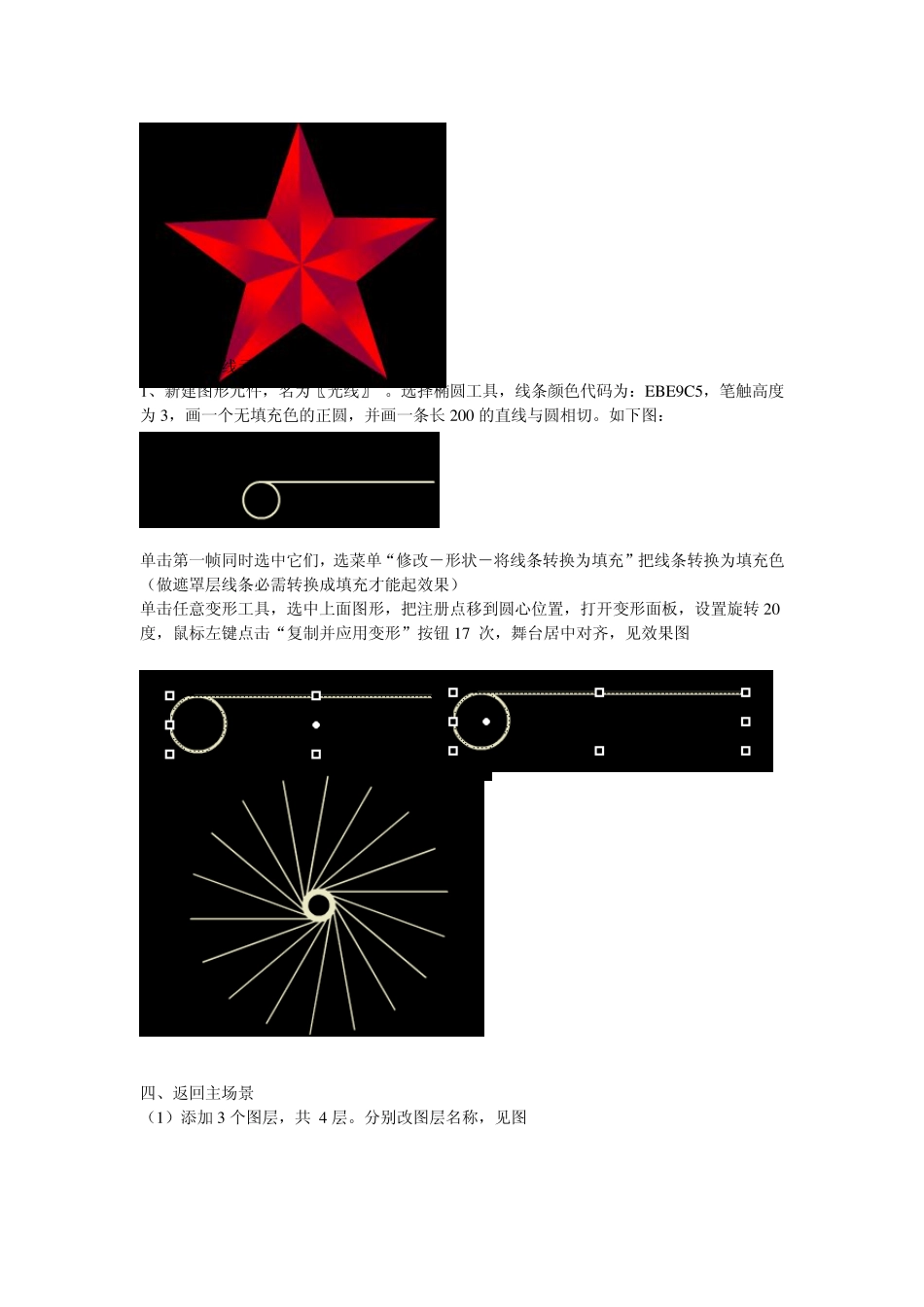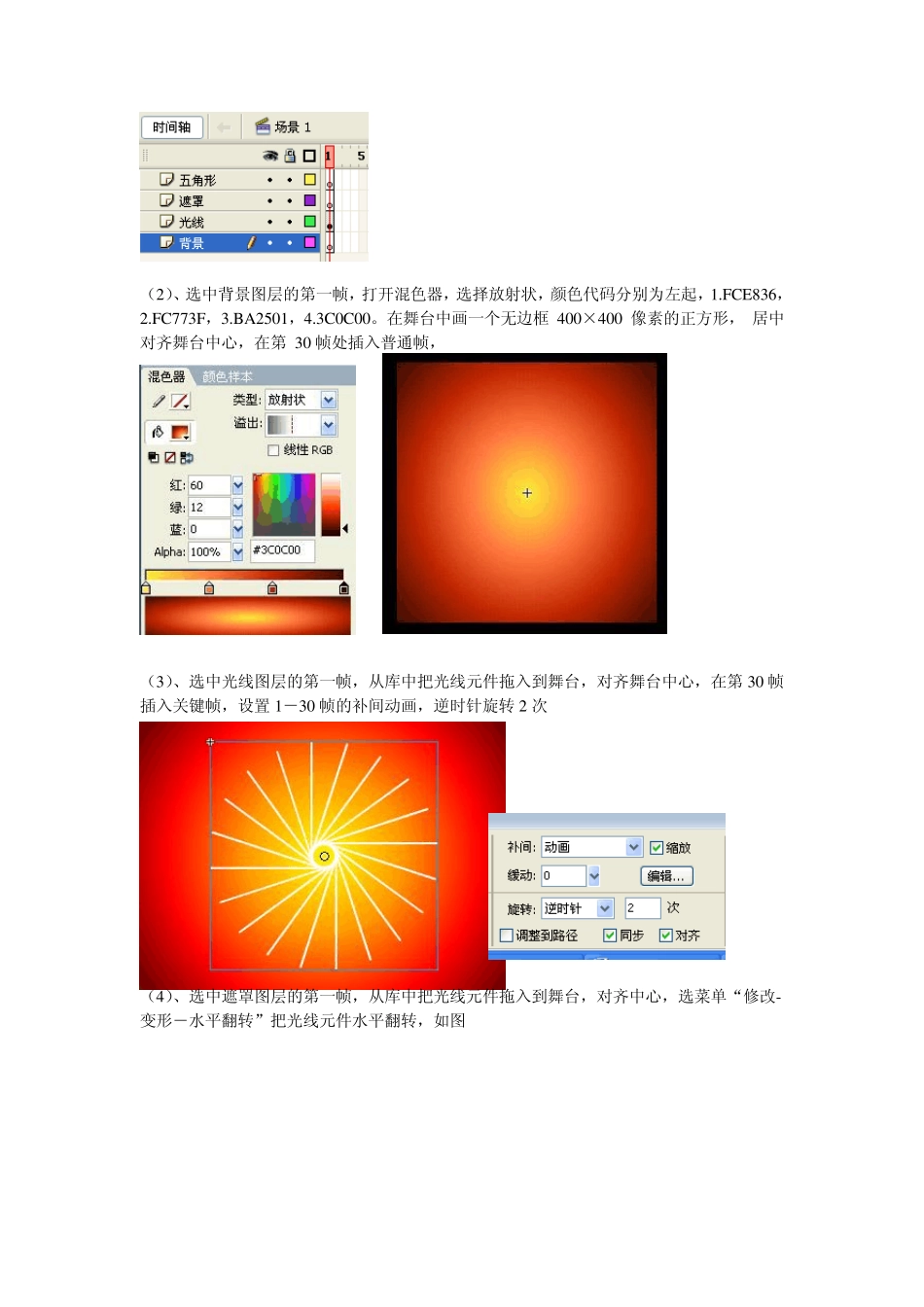第四章 综合动画 1、Flash8 遮罩动画-闪光的五星 实例效果:利用渐变色制作立体感的五角星,利用遮罩效果做出闪烁的光芒(很有技巧性) 教学目标:进一步掌握遮罩效果的原理及应用技巧。 一、新建〖FLASH 文档〗 ,场景大小为 400×400 像素,背景色为黑色,其它默认,确定。 二、绘制五角星 1、新建图形元件,名称为【五角星】,选择多角星形工具在“五角星”的编辑舞台中绘制 一个任意大小的无填充色的五角星,然后用直线工具连接每个角的对角线,见图 2、给五角星填充颜色,打开混色器,选择线性填充,颜色代码分别为:左,#FF0000(红), 右,#990033(深红),填充方法见图,注意相邻两格的填充方向是相反的(只要用颜料桶工具在每一格中向顶角或向中心方向拖动填充,也可以用填充变形工具调整出更好的立体效果来) 删除五角星的轮廓线,五角星元件就做好了 不同的填充方向 三、制作光线元件 1、新建图形元件,名为〖光线〗 。选择椭圆工具,线条颜色代码为:EBE9C5,笔触高度为3,画一个无填充色的正圆,并画一条长200 的直线与圆相切。如下图: 单击第一帧同时选中它们,选菜单“修改-形状-将线条转换为填充”把线条转换为填充色(做遮罩层线条必需转换成填充才能起效果) 单击任意变形工具,选中上面图形,把注册点移到圆心位置,打开变形面板,设置旋转 20度,鼠标左键点击“复制并应用变形”按钮 17 次,舞台居中对齐,见效果图 四、返回主场景 (1)添加 3 个图层,共 4 层。分别改图层名称,见图 (2)、选中背景图层的第一帧,打开混色器,选择放射状,颜色代码分别为左起,1.FCE836, 2.FC773F,3.BA2501,4.3C0C00。在舞台中画一个无边框 400×400 像素的正方形, 居中对齐舞台中心,在第 30 帧处插入普通帧, (3)、选中光线图层的第一帧,从库中把光线元件拖入到舞台,对齐舞台中心,在第30 帧插入关键帧,设置 1-30 帧的补间动画,逆时针旋转 2 次 (4)、选中遮罩图层的第一帧,从库中把光线元件拖入到舞台,对齐中心,选菜单“修改-变形―水平翻转”把光线元件水平翻转,如图 在第30 帧插入帧。 右击遮罩层,选菜单“遮罩层” (5)、选中五角星图层的第一帧,把库中的“五角星”元件拖入到舞台,调整大小,对齐舞台中心,在第30 帧插入帧。如图 遮罩后的舞台效果图,选菜单“控制-测试影片”可看到效果。 2、动感水珠 实例效果:水珠从鲜艳的果实上渗透出来,慢慢滚落...